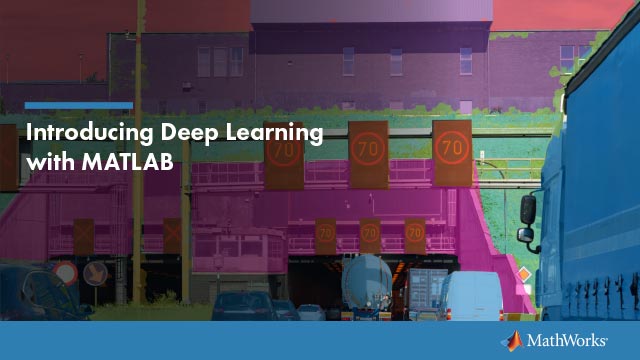指定启动选项
启动选项从操作系统提示
启动选项指导MATLAB®以便在启动程序时执行某些操作。启动选项也称为命令标志或命令行开关。在操作系统提示符处开始时,将选项作为参数指定为matlab命令。例如,下面启动MATLAB并抑制启动画面的显示。
matlab -nosplash
在Windows上®平台,您可以在启动选项前面加上连字符(-)或斜线(/).例如,-nosplash和/ nosplash是等价的。
快捷方式中的启动选项视窗系统
你可以在MATLAB的Windows平台上为你的快捷方式添加选定的启动选项到目标路径。
要使用MATLAB快捷图标的启动选项,请遵循以下步骤:
右键单击MATLAB的快捷方式图标
 并选择属性从上下文菜单。属性对话框为MATLAB打开快捷方式窗格。
并选择属性从上下文菜单。属性对话框为MATLAB打开快捷方式窗格。在里面目标字段后,目标路径为
“matlab.exe”,添加启动项,单击行.
此示例运行MATLAB结果启动后的脚本或函数结果.M.在启动文件夹或Matlab搜索路径中。文本中的文字目标字段类似于以下内容:
"C:\Program Files\MATLAB\R2016b\bin\ MATLAB .exe" -r "results"
包括声明,但不是选项(-R.)。
使用分号或逗号分隔多个语句。此示例更改格式短,然后运行MATLAB代码文件结果:
“... matlab.exe”-r“格式('short');结果”
用空格分隔多个选项。这个示例在启动MATLAB时不显示启动屏幕,然后运行MATLAB代码文件结果:
“... matlab.exe”-NOSPLASH -R“结果”
启动选项MATLAB启动文件
的startup.m文件是您创建的文件以指定启动选项。创造startup.m文件在MATLAB搜索路径上的一个文件夹中。使用startup.m要修改默认搜索路径,请在工作区中预定义变量,或为图形对象定义默认值。例如,下面的语句将添加用户定义的文件夹/home/myname/mytools到搜索路径。
目录/home/myname/mytools
在启动时将当前文件夹更改为mytools,设置初始工作文件夹值,位于一般的偏好选项的参数设置窗口:
/home/myname/mytools
在启动时,MATLAB自动执行matlabrc.m文件和startup.m,如果在MATLAB搜索路径上存在。该文件matlabrc.m,它在matlabroot./工具箱/本地文件夹,保留给MathWorks使用®以及多用户系统上的系统管理员。来定位startup.m文件类型:
哪一个启动
如果MATLAB找到startup.m文件,然后它显示文件的路径。
在启动时传递Perl变量
可以在启动时将Perl变量传递给MATLAB-R.选择的matlab函数。例如,假设一个MATLAB函数测试它需要一个输入变量:
功能测试(x)
要传递Perl变量而不是常量作为输入参数,请遵循以下步骤。这个命令启动MATLAB并运行测试输入参数10.
创建一个perl脚本,如
#!/ usr / local / bin / perl $ val = 10;系统('matlab -r“测试('。$ {val}')”');在提示符处使用Perl解释器调用Perl脚本。
有关更多信息,请参见-R.选项matlab (Windows),matlab(麦斯科斯),或matlab (Linux).
启动和呼叫Java软件MATLAB
当MATLAB启动时,它为Java构造类路径®软件使用javaclasspath.txt.和javalibrarypath.txt.文件。有关更多信息,请参阅Java类路径和找到本机方法库.
有关Java对象的内存分配的信息,请参见Java堆内存首选项.
另请参阅
matlab (Linux)|matlab(麦斯科斯)|matlab (Windows)|参数设置窗口